-
ACHETER
$19.99
$19.99Livre Essentiels de Civil 3D
Civil 3D : Styles de Poins
Introduction à Civil 3D:
Styles de Poins À Propos des Styles de Poins de Civil 3D
En premier, que sont les Styles de Poins de Civil 3D? Et bien, découvrons les dans ce cours de formation en ligne. Ce tutorial didactique fait partie du cours complet sur les Essentiels de Civil 3D et son livre Guide Utilisateur.
3.3.1 Styles de points
En général, la plupart des manipulations de styles et de paramètres sont effectuées à partir de l’onglet Paramètres de la Fenêtre d’outils. Cependant, comme indiqué précédemment, il existe plusieurs manières d’accéder aux commandes de Civil 3D (le menu contextuel, le ruban, le prospecteur et la ligne de commande sont les options habituelles).
Pour créer et éditer des styles de points, procédez comme suit :
- Activez l’onglet Prospector et naviguez jusqu’à la section Groupes de points.
- Ensuite, sélectionnez _Tous les points et faites un clic droit, puis choisissez Propriétés.
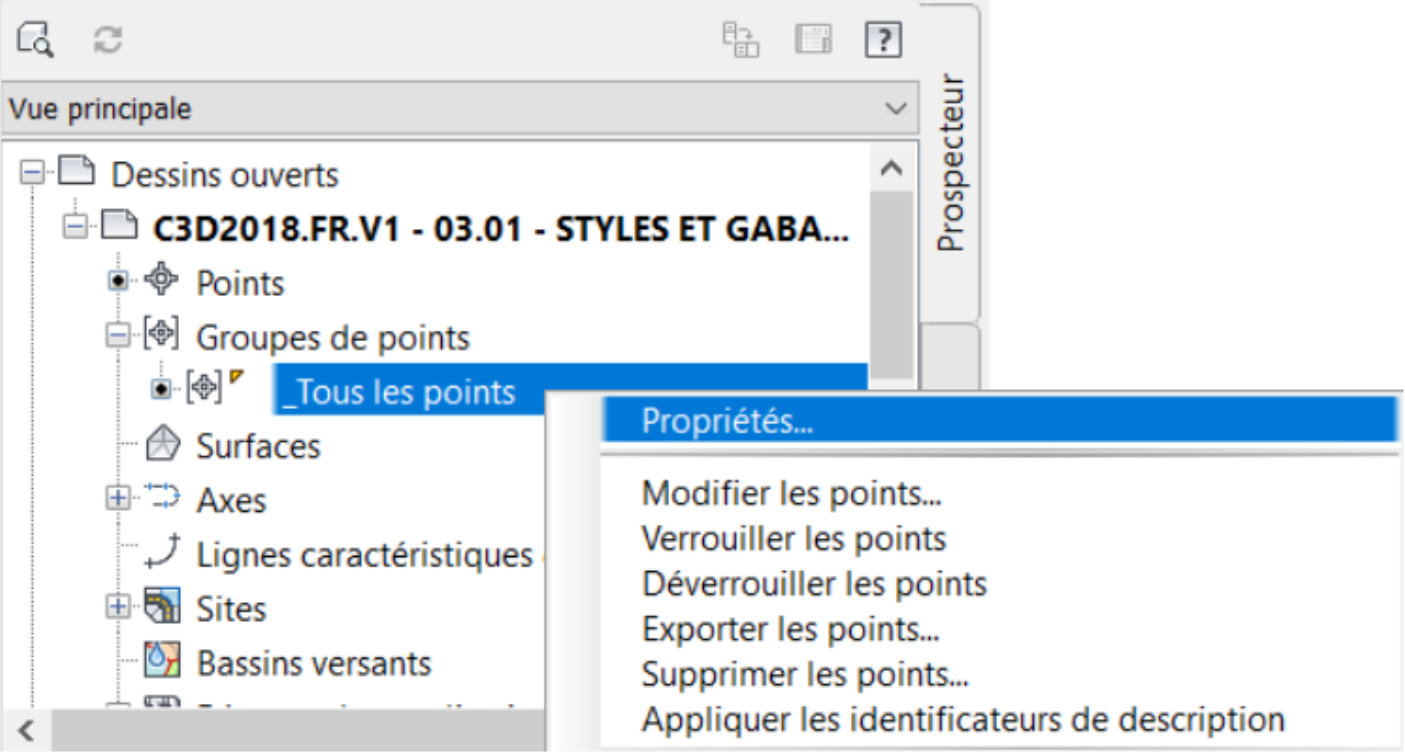
- Sous l’onglet Informations de la fenêtre Propriétés du groupe de points, vous avez deux zones principales, chacune représentant un type de styles :
▪ La première est Styles de point : elle contrôle l’apparence de tous les points objet appartenant à ce groupe de points.
▪ La deuxième est Styles d’étiquette : elle dicte l’apparence du texte associé au point, comme les coordonnées, la description, le numéro des points ou les altitudes.
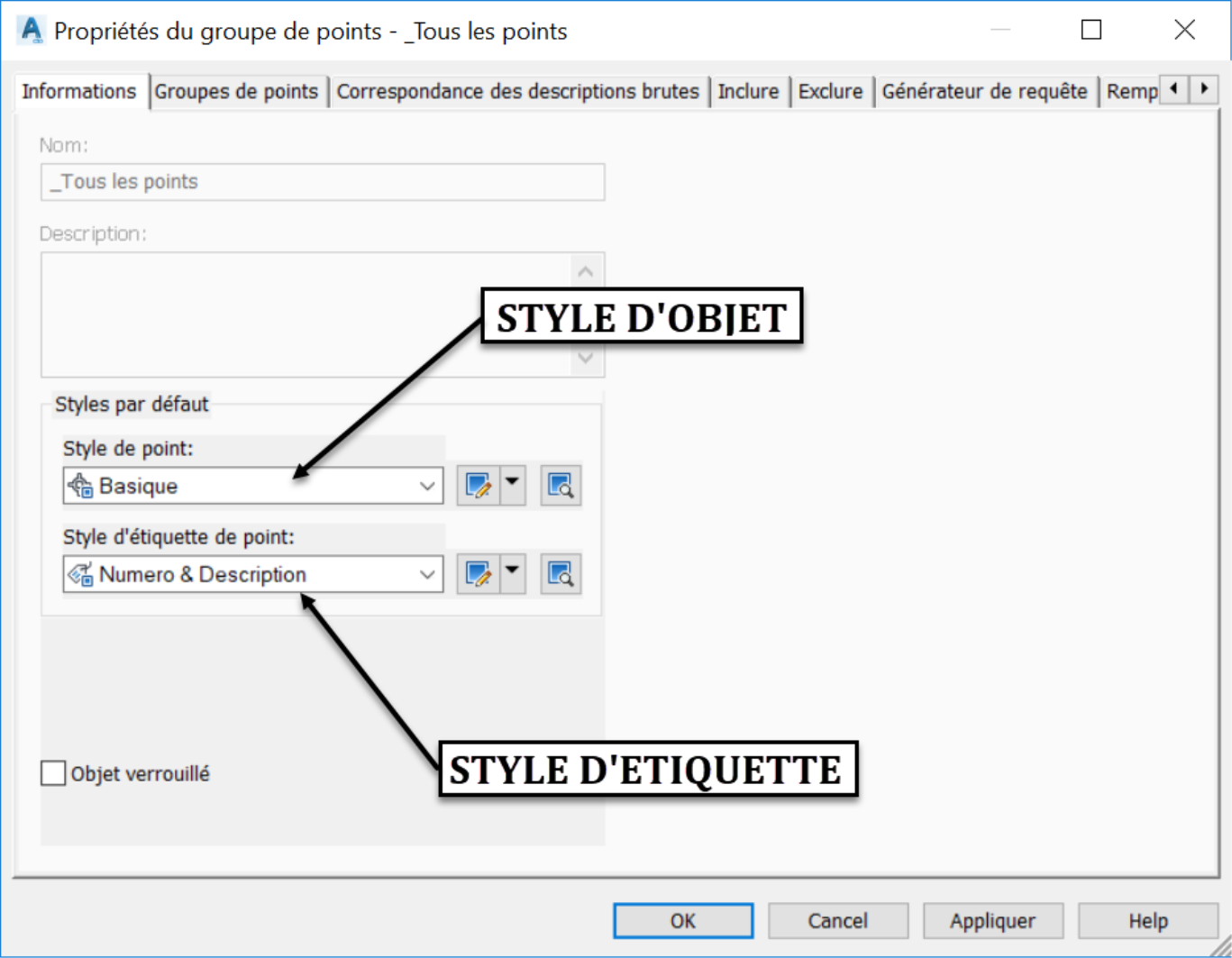
1.1.1. Point Styles d’objets
Toujours dans la fenêtre Propriétés du groupe de points, les deux types de styles peuvent être créés, copiés ou modifiés. Créons un nouveau style de point (par exemple, un cercle et un signe «X»). Pour créer et modifier un style d’objet de point,
- Cliquez sur la flèche à droite, dans la section Style de point.
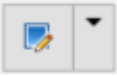
- Subséquemment, cliquez sur Créer Nouveau
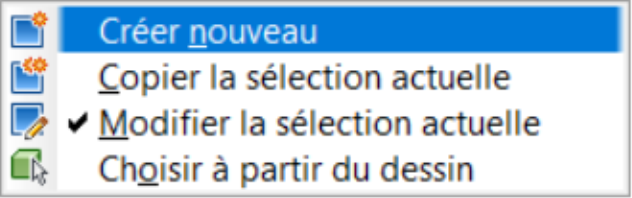
- Puis sur l’onglet Information de la nouvelle fenêtre, dans la zone de texte Nom, entrez le nom du style de point, par exemple TN, pour Terrain naturel.

- Passez maintenant à l’onglet Marque. Pour le style de point, vous pouvez choisir d’utiliser, entre autres, le style point AutoCAD pour la marque, une marque personnalisée ou un bloc AutoCAD préexistant.
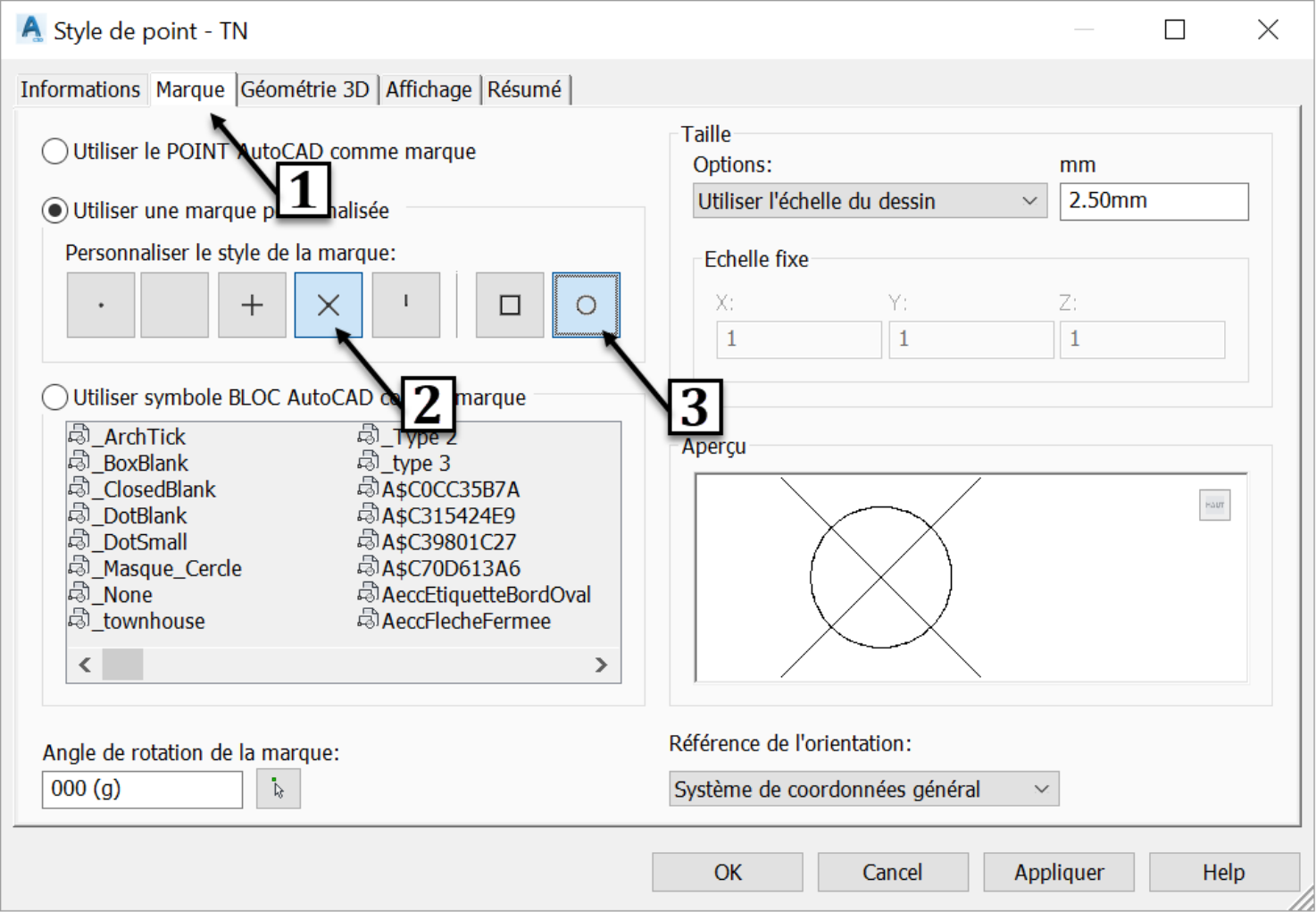
- L’option d’utiliser des blocs AutoCAD préexistants est particulièrement utile dans le cas où nous voulons choisir des blocs existants dans un autre fichier AutoCAD. Par exemple, si des styles ont été créés par un client ou un organisme, tel que le ministère des Transports ou une municipalité donnée. Dans ce cas, nous sélectionnons simplement un style dans la liste des symboles fournis.
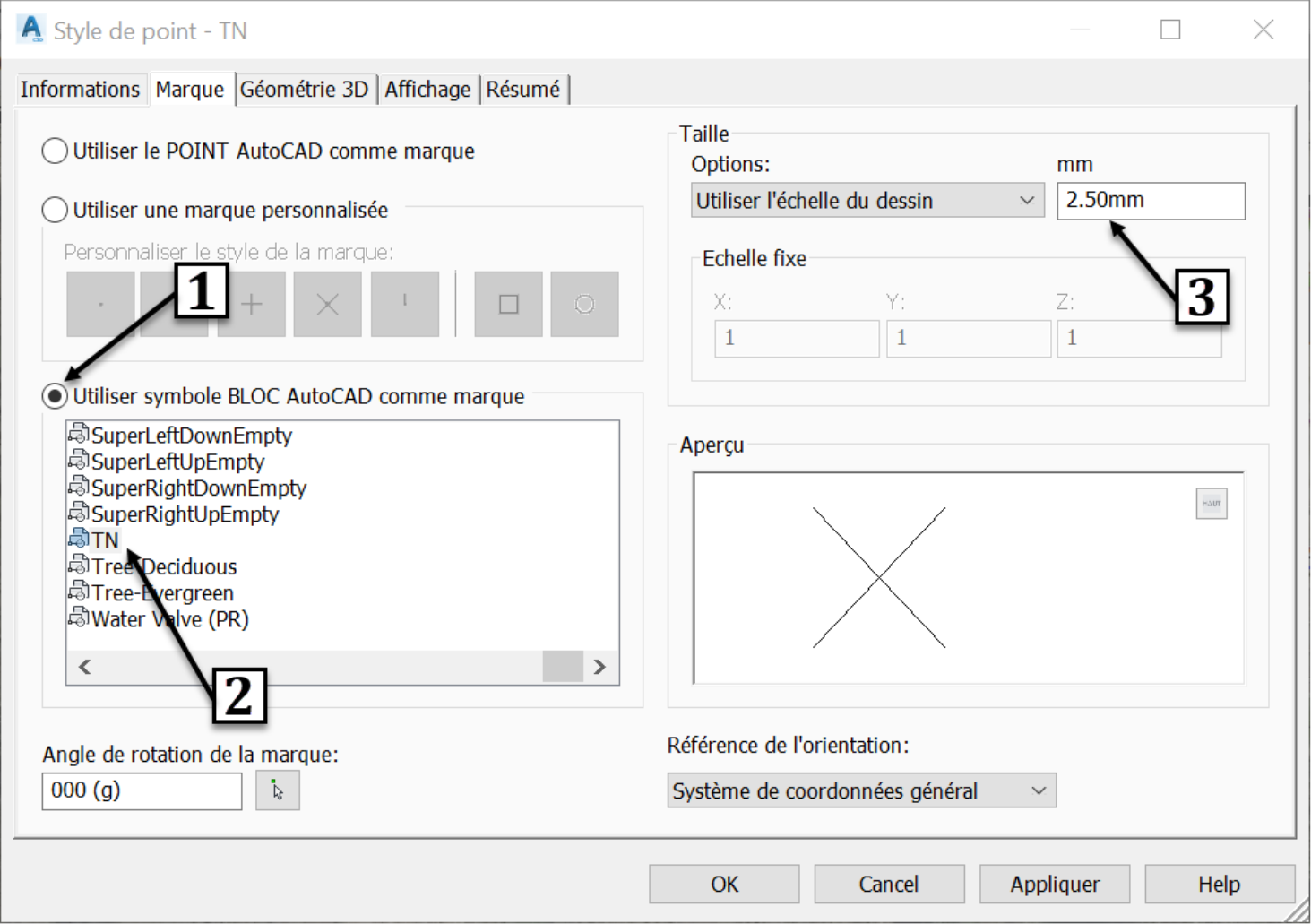
Les apprenants aiment également ces cours
-

AutoCAD Civil 3D: Les Essentiels
Course5.0 average rating (12 reviews)Apprenez et appliquez les outils offerts par Civil 3D, la version génie civil d'AutoCAD. Le cours comprend des vidéos à la demande, des exercices pratiques, des fichiers de projet, un livre électronique et beaucoup d'autres ressources.
Purchase$79 / year
-

Civil 3D Avancé: Conception des Eaux Pluviales
Course5.0 average rating (3 reviews)Dans le cadre de ce cours de formation en ligne sur la l'analyse et la conception des eaux pluviales et sanitaires (Civil 3D SSA), nous apprendrons les outils offerts par ces deux logiciels pour pouvoir les appliquer aux projets d'aménagements.
$99 / year
-

Civil 3D Avancé: Topographie et Construction
Course5.0 average rating (1 review)Dans le cadre de cette formation en ligne sur la topographie et la construction avec Civil 3D, les participants apprendront et appliqueront les outils offerts par civil 3D, afin d’effectuer des tâches avancées de topo, arpentage et de construction.
$99 / year
